题目2操作步骤
- 格式:docx
- 大小:20.31 KB
- 文档页数:2
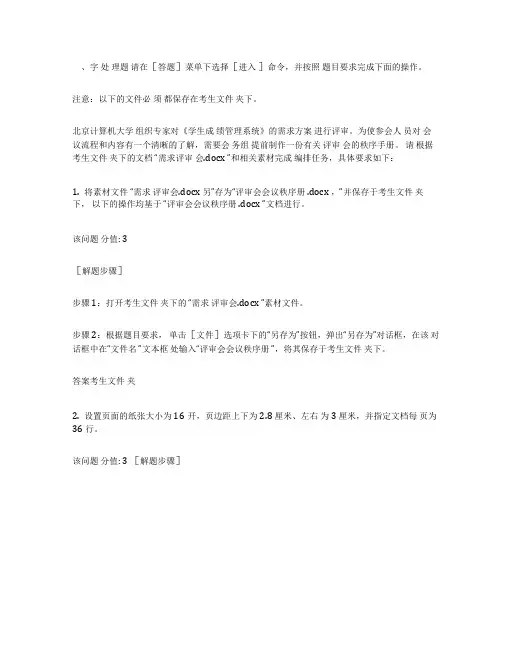
、字处理题请在[答题]菜单下选择[进入]命令,并按照题目要求完成下面的操作。
注意:以下的文件必须都保存在考生文件夹下。
北京计算机大学组织专家对《学生成绩管理系统》的需求方案进行评审。
为使参会人员对会议流程和内容有一个清晰的了解,需要会务组提前制作一份有关评审会的秩序手册。
请根据考生文件夹下的文档“需求评审会.docx ”和相关素材完成编排任务,具体要求如下:1.将素材文件“需求评审会.docx 另”存为“评审会会议秩序册.docx ,”并保存于考生文件夹下,以下的操作均基于“评审会会议秩序册.docx ”文档进行。
该问题分值: 3[解题步骤]步骤1:打开考生文件夹下的“需求评审会.docx ”素材文件。
步骤2:根据题目要求,单击[文件]选项卡下的“另存为”按钮,弹出“另存为”对话框,在该对话框中在“文件名”文本框处输入“评审会会议秩序册”,将其保存于考生文件夹下。
答案考生文件夹2.设置页面的纸张大小为16开,页边距上下为2.8 厘米、左右为3 厘米,并指定文档每页为36 行。
该问题分值: 3 [解题步骤]步骤1:单击[页面布局]选项卡下[页面设置]组中的对话框启动器按钮,弹出“页面设置”对话框,切换至“纸张”选项卡,在“纸张大小”下拉列表中选择“ 16开(18.4 ×厘26米)”,如下图所示。
步骤2:切换至“页边距”选项卡,将页边距“上”下“”左“”右“”微调框分别设置为2.8厘米、2.8 厘米、3 厘米、3 厘米。
切换至“文档网格”选项卡,选择“网格”选项组中的“只指定行网格”,将“行数”选项组下的“每页”微调框设置为36,单击“确定”按钮,如下图所示。
3.会议秩序册由封面、目录、正文三大块内容组成。
其中,正文又分为四个部分,每部分的标题均已经以中文大写数字一、二、三、四进行编排。
要求将封面、目录以及正文中包含的四个部分分别独立设置为Word 文档的一节。
页码编排要求为:封面无页码;目录采用罗马数字编排;正文从第一部分内容开始连续编码,起始页码为1(如采用格式- 1 -),页码设置在页脚右侧位置。
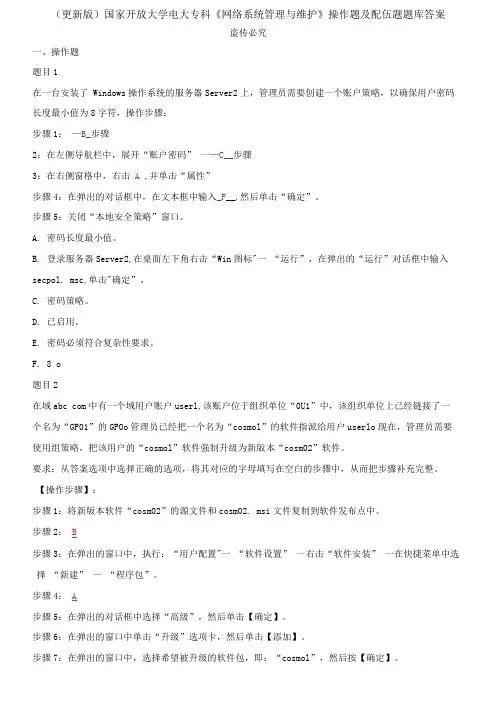
(更新版)国家开放大学电大专科《网络系统管理与维护》操作题及配伍题题库答案盗传必究一、操作题题目1在一台安装了 Windows操作系统的服务器Server2上,管理员需要创建一个账户策略,以确保用户密码长度最小值为8字符,操作步骤:步骤1:—B_步骤2:在左侧导航栏中,展开“账户密码” 一—C__步骤3:在右侧窗格中,右击 A ,并单击“属性”步骤4:在弹出的对话框中,在文本框中输入_F__,然后单击“确定”。
步骤5:关闭“本地安全策略”窗口。
A.密码长度最小值。
B.登录服务器Server2,在桌面左下角右击“Win图标"一“运行”,在弹出的“运行”对话框中输入secpol. msc,单击"确定”。
C.密码策略。
D.已启用。
E.密码必须符合复杂性要求。
F.8 o题目2在域abc com中有一个域用户账户userl,该账户位于组织单位“0U1”中,该组织单位上已经链接了一个名为“GP01”的GPOo管理员已经把一个名为“cosmol”的软件指派给用户userlo现在,管理员需要使用组策略,把该用户的“cosmol”软件强制升级为新版本“cosm02”软件。
要求:从答案选项中选择正确的选项,将其对应的字母填写在空白的步骤中,从而把步骤补充完整。
【操作步骤】:步骤1:将新版本软件“cosm02”的源文件和cosm02. msi文件复制到软件发布点中。
步骤2:B步骤3:在弹出的窗口中,执行:“用户配置"一“软件设置” 一右击“软件安装” 一在快捷菜单中选择“新建” 一“程序包”。
步骤4:A步骤5:在弹出的对话框中选择“高级”,然后单击【确定】。
步骤6:在弹出的窗口中单击“升级”选项卡,然后单击【添加】。
【答案选项】A.在弹出的对话框中,单击“查找范围"处的下拉式箭头,找到待发布软件文件所在的网络位置,选中该软件的cosm02. msi文件,然后单击【打开】。
B.在域控制器上,单击“开始” 一“程序” 一“管理工具” 一“组策略管理” 一 0U1-*右击GP01 一编辑。
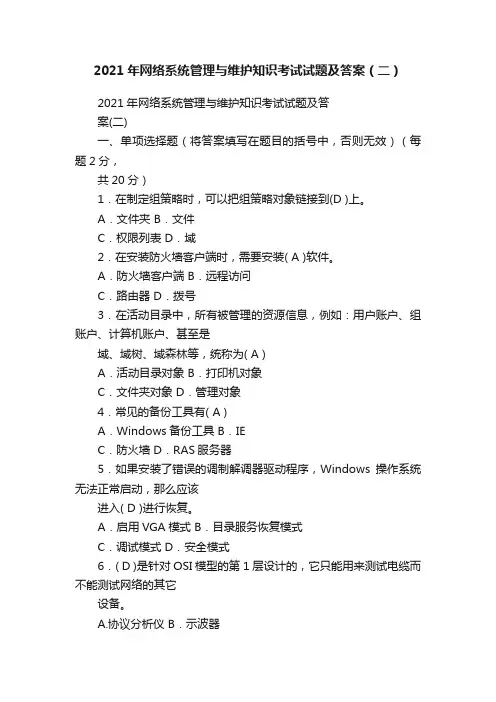
2021年网络系统管理与维护知识考试试题及答案(二)2021年网络系统管理与维护知识考试试题及答案(二)一、单项选择题(将答案填写在题目的括号中,否则无效)(每题2分,共20分)1.在制定组策略时,可以把组策略对象链接到(D )上。
A.文件夹 B.文件C.权限列表 D.域2.在安装防火墙客户端时,需要安装( A )软件。
A.防火墙客户端 B.远程访问C.路由器 D.拨号3.在活动目录中,所有被管理的资源信息,例如:用户账户、组账户、计算机账户、甚至是域、域树、域森林等,统称为( A )A.活动目录对象 B.打印机对象C.文件夹对象 D.管理对象4.常见的备份工具有( A )A.Windows备份工具 B.IEC.防火墙 D.RAS服务器5.如果安装了错误的调制解调器驱动程序,Windows操作系统无法正常启动,那么应该进入( D )进行恢复。
A.启用VGA模式 B.目录服务恢复模式C.调试模式 D.安全模式6.( D )是针对OSI模型的第1层设计的,它只能用来测试电缆而不能测试网络的其它设备。
A.协议分析仪 B.示波器C.数字电压表 D.电缆测试仪7.在事件查看器中,(B )日志记录应用程序所产生的错误、警告或者提示。
例如:如果应用程序执行非法操作,系统会停止运行该应用程序,并把相应的事件记录到应用程序日志中。
A.系统 B.应用程序C.安全性 D.活动目录8.Windows备份工具支持的备份类型主要有( A )备份、差别备份、增量备份、每日备份等。
A.正常 B.限量C.完整 D.部分9.在一个Windows域中,域控制器的数量为(A )A.至少1台 B.至少2台C.至少3台 D.可有可无10.在一个Windows域中,更新组策略的命令为( A )A. Gpupdate.exeB.Nbtstat. exeC. Ipconfig. exeD.Ping. exe二、判断题(判断下列叙述是否正确,正确的划√号,错误的划×号,标记在括号中)(每题2分,共16分)11.在一个域中不能包含组织单位。
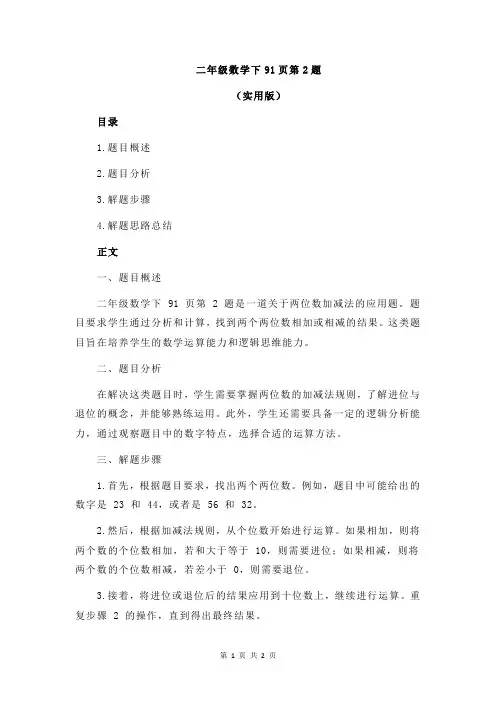
二年级数学下91页第2题
(实用版)
目录
1.题目概述
2.题目分析
3.解题步骤
4.解题思路总结
正文
一、题目概述
二年级数学下 91 页第 2 题是一道关于两位数加减法的应用题。
题目要求学生通过分析和计算,找到两个两位数相加或相减的结果。
这类题目旨在培养学生的数学运算能力和逻辑思维能力。
二、题目分析
在解决这类题目时,学生需要掌握两位数的加减法规则,了解进位与退位的概念,并能够熟练运用。
此外,学生还需要具备一定的逻辑分析能力,通过观察题目中的数字特点,选择合适的运算方法。
三、解题步骤
1.首先,根据题目要求,找出两个两位数。
例如,题目中可能给出的数字是 23 和 44,或者是 56 和 32。
2.然后,根据加减法规则,从个位数开始进行运算。
如果相加,则将两个数的个位数相加,若和大于等于 10,则需要进位;如果相减,则将两个数的个位数相减,若差小于 0,则需要退位。
3.接着,将进位或退位后的结果应用到十位数上,继续进行运算。
重复步骤 2 的操作,直到得出最终结果。
4.最后,将计算出的结果整理成两位数的形式,即为题目所求的答案。
四、解题思路总结
解决这类题目的关键在于熟练掌握两位数的加减法规则,以及灵活运用逻辑分析能力。
通过观察题目中的数字特点,选择合适的运算方法,可以提高解题效率。
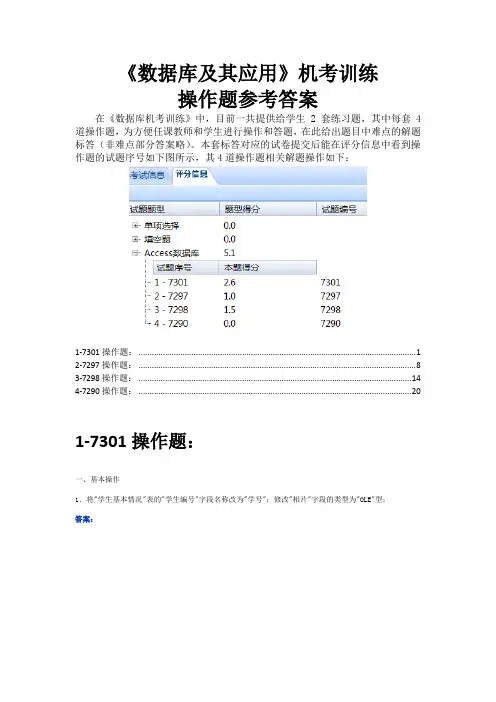
《数据库及其应用》机考训练操作题参考答案在《数据库机考训练》中,目前一共提供给学生2套练习题,其中每套4道操作题,为方便任课教师和学生进行操作和答题,在此给出题目中难点的解题标答(非难点部分答案略)。
本套标答对应的试卷提交后能在评分信息中看到操作题的试题序号如下图所示,其4道操作题相关解题操作如下:1-7301操作题: (1)2-7297操作题: (8)3-7298操作题: (14)4-7290操作题: (20)1-7301操作题:一、基本操作1.将"学生基本情况"表的"学生编号"字段名称改为"学号";修改"相片"字段的类型为"OLE"型;答案:2.设置"学生成绩情况"表的主键为"学号"和"课程"字段;答案:(说明:同时选择“学号”、“课程”字段,单击“主键”按钮)3.为"学生成绩情况"表设置字段属性,使得输入的成绩只能在0-100之间(含0和100),如果超范围则显示"成绩只能在0-100之间";答案:4.为"学生基本情况"表中的"性别"字段创建查阅列表,列表中显示"男"和"女"两个值;答案:5.在"学生基本情况表"的数据表中设置冻结"学号",并隐藏"班级"列;答案:略。
6.在"学生基本情况"、"学生成绩情况"和"课外小组"三表之间建立关联关系,并设置参照完整性。
答案:二、简单操作1.创建查询,查询统计每个班学生成绩在80以上(不包括80)的课程数,显示的字段有"班级"和"大于80的课程数",所建查询名为"Q1"。
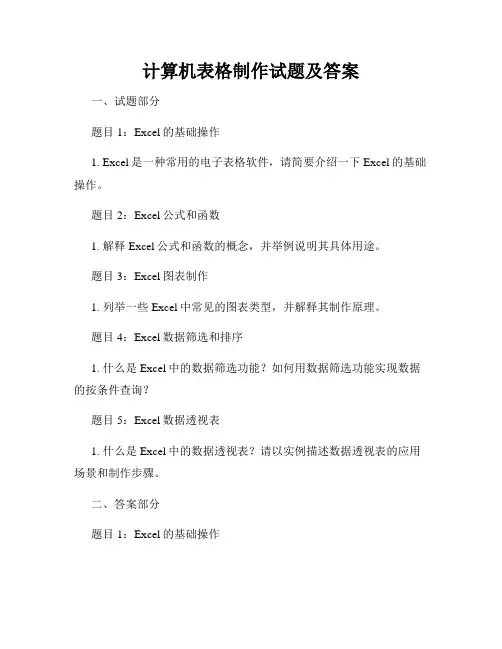
计算机表格制作试题及答案一、试题部分题目1:Excel的基础操作1. Excel是一种常用的电子表格软件,请简要介绍一下Excel的基础操作。
题目2:Excel公式和函数1. 解释Excel公式和函数的概念,并举例说明其具体用途。
题目3:Excel图表制作1. 列举一些Excel中常见的图表类型,并解释其制作原理。
题目4:Excel数据筛选和排序1. 什么是Excel中的数据筛选功能?如何用数据筛选功能实现数据的按条件查询?题目5:Excel数据透视表1. 什么是Excel中的数据透视表?请以实例描述数据透视表的应用场景和制作步骤。
二、答案部分题目1:Excel的基础操作Excel是一种常用的电子表格软件,用于进行各种数据处理和分析。
基础操作包括创建、编辑、保存和打开工作簿等功能。
题目2:Excel公式和函数Excel公式是一种用于进行数学运算或逻辑判断的表达式,常用的运算符有加减乘除等。
Excel函数是一种预定义的公式,用于处理各种数据。
例如,SUM函数用于求和操作,AVERAGE函数用于求平均值。
通过使用Excel公式和函数,可以轻松进行复杂的数据计算和分析。
题目3:Excel图表制作Excel中常见的图表类型包括柱状图、折线图、饼图等。
制作图表的原理是将数据按照特定的规则映射到图表的坐标系上,并通过可视化的方式展示数据。
例如,柱状图用于比较不同类别的数据大小,折线图用于展示数据的变化趋势,饼图用于显示数据的占比关系。
题目4:Excel数据筛选和排序在Excel中,数据筛选功能可以根据特定条件过滤数据,只显示符合条件的记录。
具体操作步骤如下:1. 选中要筛选的数据区域;2. 在"数据"菜单中点击"筛选"选项;3. 在筛选条件中选择要显示的数据。
数据排序功能可以将数据按照特定的规则进行升序或降序排列。
具体操作步骤如下:1. 选中要排序的数据区域;2. 在"数据"菜单中点击"排序"选项;3. 在排序条件中选择排序规则和要排序的列。
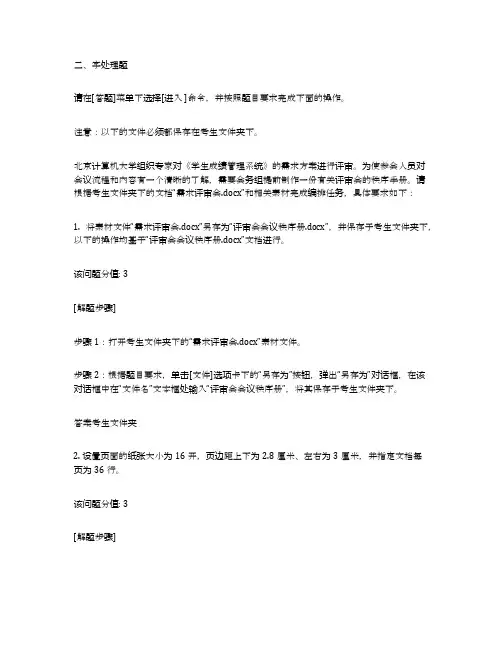
二、字处理题请在[答题]菜单下选择[进入 ]命令,并按照题目要求完成下面的操作。
注意:以下的文件必须都保存在考生文件夹下。
北京计算机大学组织专家对《学生成绩管理系统》的需求方案进行评审。
为使参会人员对会议流程和内容有一个清晰的了解,需要会务组提前制作一份有关评审会的秩序手册。
请根据考生文件夹下的文档“需求评审会.docx”和相关素材完成编排任务,具体要求如下:1. 将素材文件“需求评审会.docx”另存为“评审会会议秩序册.docx”,并保存于考生文件夹下,以下的操作均基于“评审会会议秩序册.docx”文档进行。
该问题分值: 3[解题步骤]步骤1:打开考生文件夹下的“需求评审会.docx”素材文件。
步骤2:根据题目要求,单击[文件]选项卡下的“另存为”按钮,弹出“另存为”对话框,在该对话框中在“文件名”文本框处输入“评审会会议秩序册”,将其保存于考生文件夹下。
答案考生文件夹2. 设置页面的纸张大小为16开,页边距上下为2.8厘米、左右为3厘米,并指定文档每页为36行。
该问题分值: 3[解题步骤]步骤1:单击[页面布局]选项卡下[页面设置]组中的对话框启动器按钮,弹出“页面设置”对话框,切换至“纸张”选项卡,在“纸张大小”下拉列表中选择“16开(18.4×26厘米)”,如下图所示。
步骤2:切换至“页边距”选项卡,将页边距“上”“下”“左”“右”微调框分别设置为2.8厘米、2.8厘米、3厘米、3厘米。
切换至“文档网格”选项卡,选择“网格”选项组中的“只指定行网格”,将“行数”选项组下的“每页”微调框设置为36,单击“确定”按钮,如下图所示。
3. 会议秩序册由封面、目录、正文三大块内容组成。
其中,正文又分为四个部分,每部分的标题均已经以中文大写数字一、二、三、四进行编排。
要求将封面、目录以及正文中包含的四个部分分别独立设置为Word文档的一节。
页码编排要求为:封面无页码;目录采用罗马数字编排;正文从第一部分内容开始连续编码,起始页码为1(如采用格式- 1 -),页码设置在页脚右侧位置。
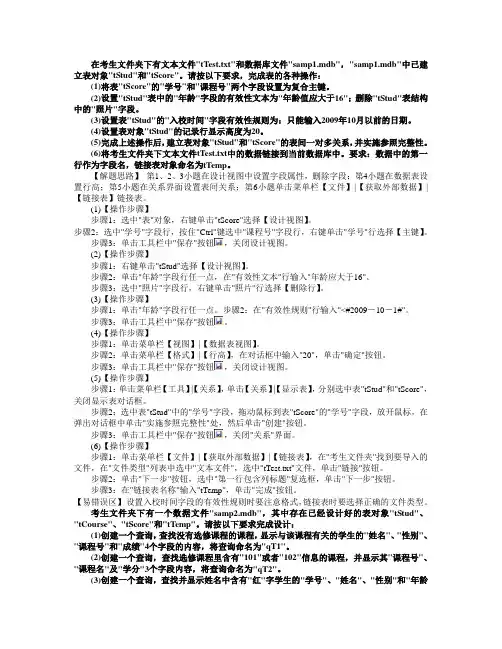
在考生文件夹下有文本文件"tTest.txt"和数据库文件"samp1.mdb","samp1.mdb"中已建立表对象"tStud"和"tScore"。
请按以下要求,完成表的各种操作:(1)将表"tScore"的"学号"和"课程号"两个字段设置为复合主键。
(2)设置"tStud"表中的"年龄"字段的有效性文本为"年龄值应大于16";删除"tStud"表结构中的"照片"字段。
(3)设置表"tStud"的"入校时间"字段有效性规则为:只能输入2009年10月以前的日期。
(4)设置表对象"tStud"的记录行显示高度为20。
(5)完成上述操作后,建立表对象"tStud"和"tScore"的表间一对多关系,并实施参照完整性。
(6)将考生文件夹下文本文件tTest.txt中的数据链接到当前数据库中。
要求:数据中的第一行作为字段名,链接表对象命名为tTemp。
【解题思路】第1、2、3小题在设计视图中设置字段属性,删除字段;第4小题在数据表设置行高;第5小题在关系界面设置表间关系;第6小题单击菜单栏【文件】|【获取外部数据】|【链接表】链接表。
(1)【操作步骤】步骤1:选中"表"对象,右键单击"tScore"选择【设计视图】。
步骤2:选中"学号"字段行,按住"Ctrl"键选中"课程号"字段行,右键单击"学号"行选择【主键】。
步骤3:单击工具栏中"保存"按钮,关闭设计视图。
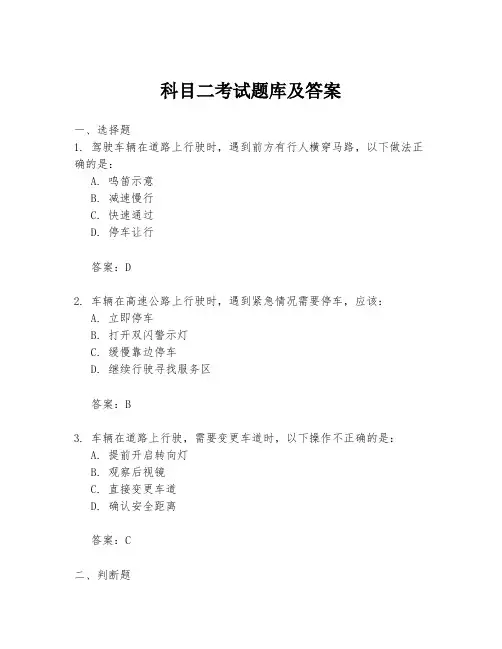
科目二考试题库及答案一、选择题1. 驾驶车辆在道路上行驶时,遇到前方有行人横穿马路,以下做法正确的是:A. 鸣笛示意B. 减速慢行C. 快速通过D. 停车让行答案:D2. 车辆在高速公路上行驶时,遇到紧急情况需要停车,应该:A. 立即停车B. 打开双闪警示灯C. 缓慢靠边停车D. 继续行驶寻找服务区答案:B3. 车辆在道路上行驶,需要变更车道时,以下操作不正确的是:A. 提前开启转向灯B. 观察后视镜C. 直接变更车道D. 确认安全距离答案:C二、判断题1. 驾驶员在驾驶过程中,可以边开车边使用手机。
(错误)2. 车辆在道路上发生故障,应迅速将车辆移至安全地带,并开启危险报警闪光灯。
(正确)3. 驾驶员在驾驶过程中,可以饮酒后驾驶。
(错误)三、简答题1. 描述在雨天驾驶车辆时应注意的事项。
答案:在雨天驾驶车辆时,应注意以下事项:- 降低车速,保持安全距离。
- 打开雨刷器,确保视线清晰。
- 避免急刹车,以防车辆打滑。
- 注意路面积水,避免驶入深水区域。
2. 阐述在夜间驾驶时,使用远光灯和近光灯的正确时机。
答案:在夜间驾驶时,使用远光灯和近光灯的正确时机如下:- 当对向无来车或前方无车辆时,可以使用远光灯,以增加视线范围。
- 当对向有来车或前方有车辆时,应及时切换至近光灯,避免影响他人视线。
四、案例分析题案例:某驾驶员在高速公路上行驶,突然发现前方有小动物横穿马路,此时他应该如何操作?答案:在这种情况下,驾驶员应该:- 保持冷静,不要急刹车或急转方向,以防车辆失控。
- 如果距离允许,可以缓慢减速,让小动物安全通过。
- 如果距离过近,无法安全避让,应选择损失最小的方向避让,同时做好紧急制动的准备。
五、操作题1. 请描述在倒车入库时的操作步骤。
答案:在倒车入库时,操作步骤如下:- 观察周围环境,确保安全。
- 调整座椅和后视镜,确保视线清晰。
- 打开转向灯,提示其他车辆自己的意图。
- 缓慢倒车,同时通过后视镜观察车辆与车库的距离和角度。
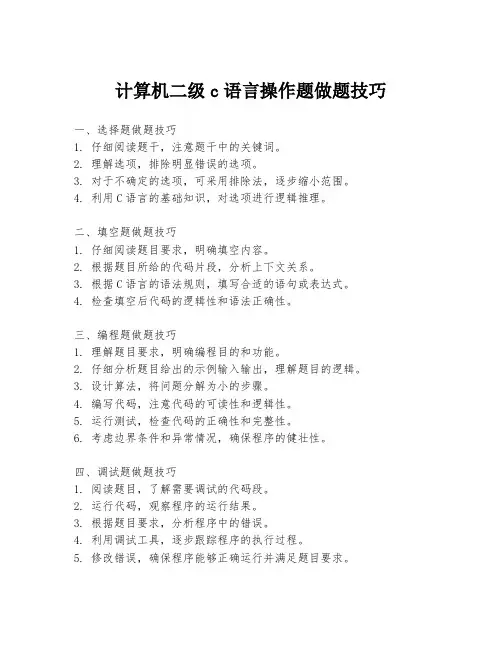
计算机二级c语言操作题做题技巧一、选择题做题技巧1. 仔细阅读题干,注意题干中的关键词。
2. 理解选项,排除明显错误的选项。
3. 对于不确定的选项,可采用排除法,逐步缩小范围。
4. 利用C语言的基础知识,对选项进行逻辑推理。
二、填空题做题技巧1. 仔细阅读题目要求,明确填空内容。
2. 根据题目所给的代码片段,分析上下文关系。
3. 根据C语言的语法规则,填写合适的语句或表达式。
4. 检查填空后代码的逻辑性和语法正确性。
三、编程题做题技巧1. 理解题目要求,明确编程目的和功能。
2. 仔细分析题目给出的示例输入输出,理解题目的逻辑。
3. 设计算法,将问题分解为小的步骤。
4. 编写代码,注意代码的可读性和逻辑性。
5. 运行测试,检查代码的正确性和完整性。
6. 考虑边界条件和异常情况,确保程序的健壮性。
四、调试题做题技巧1. 阅读题目,了解需要调试的代码段。
2. 运行代码,观察程序的运行结果。
3. 根据题目要求,分析程序中的错误。
4. 利用调试工具,逐步跟踪程序的执行过程。
5. 修改错误,确保程序能够正确运行并满足题目要求。
五、综合应用题做题技巧1. 综合运用选择题、填空题、编程题和调试题的技巧。
2. 分析题目的综合性要求,合理分配解题时间。
3. 注意题目中的细节要求,避免因小失大。
4. 综合运用C语言的知识和技能,解决实际问题。
六、注意事项1. 保持冷静,合理安排考试时间。
2. 仔细审题,避免因粗心大意而失分。
3. 遇到难题不要慌张,先做自己熟悉的题目。
4. 检查答案,确保没有遗漏或错误。
5. 考试结束后,及时复习总结,为下一次考试做好准备。
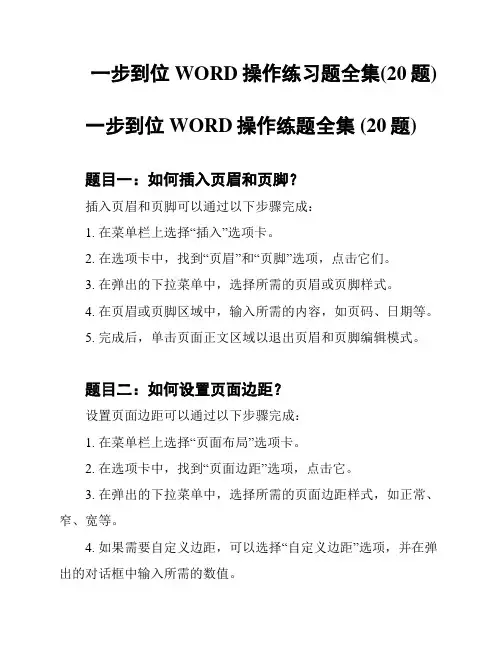
一步到位WORD操作练习题全集(20题)一步到位WORD操作练题全集 (20题)题目一:如何插入页眉和页脚?插入页眉和页脚可以通过以下步骤完成:1. 在菜单栏上选择“插入”选项卡。
2. 在选项卡中,找到“页眉”和“页脚”选项,点击它们。
3. 在弹出的下拉菜单中,选择所需的页眉或页脚样式。
4. 在页眉或页脚区域中,输入所需的内容,如页码、日期等。
5. 完成后,单击页面正文区域以退出页眉和页脚编辑模式。
题目二:如何设置页面边距?设置页面边距可以通过以下步骤完成:1. 在菜单栏上选择“页面布局”选项卡。
2. 在选项卡中,找到“页面边距”选项,点击它。
3. 在弹出的下拉菜单中,选择所需的页面边距样式,如正常、窄、宽等。
4. 如果需要自定义边距,可以选择“自定义边距”选项,并在弹出的对话框中输入所需的数值。
5. 完成后,单击“确定”按钮应用所设置的页面边距。
题目三:如何插入表格?插入表格可以通过以下步骤完成:1. 在菜单栏上选择“插入”选项卡。
2. 在选项卡中,找到“表格”选项,点击它。
3. 在弹出的下拉菜单中,选择所需的表格大小,即行数和列数。
4. 单击所选大小的格子,即可插入表格。
5. 如果需要进一步调整表格的样式和格式,可以使用“表格工具”选项卡中的各种功能按钮。
题目四:如何设置页面背景?设置页面背景可以通过以下步骤完成:1. 在菜单栏上选择“页面布局”选项卡。
2. 在选项卡中,找到“页面背景”选项,点击它。
3. 在弹出的下拉菜单中,选择“填充效果”或“填充颜色”选项。
4. 根据选择的选项,进一步自定义背景的效果和颜色。
5. 完成后,单击“确定”按钮应用所设置的页面背景。
题目五:如何添加页码?添加页码可以通过以下步骤完成:1. 在菜单栏上选择“插入”选项卡。
2. 在选项卡中,找到“页码”选项,点击它。
3. 在弹出的下拉菜单中,选择所需的页码样式。
4. 如果需要自定义页码的位置和格式,可以选择“页码格式”选项,并在弹出的对话框中进行设置。
计算机二级word操作题真题二一、题目背景本题考查考生对Word文档编辑、排版和格式设置的掌握程度。
考生需要根据题目要求,对给定的文档进行编辑和格式化,以满足特定的排版需求。
二、题目要求1. 打开附件中的Word文档,文档名为“计算机二级word操作题真题二.docx”。
2. 根据题目要求,对文档进行以下操作:a. 将文档的标题设置为“计算机二级考试”,并使用Word的艺术字功能进行美化。
b. 调整文档的页边距,上、下、左、右边距分别设置为2.54厘米、2.54厘米、3.17厘米、3.17厘米。
c. 将文档的字体设置为“宋体”,字号为小四号。
d. 将文档中的所有段落首行缩进2字符。
e. 为文档添加页眉和页脚,页眉中包含文档的标题和页码,页脚中包含页码。
f. 为文档中的表格添加边框,并设置为1.5磅的黑色线条。
g. 将文档中的图片设置为浮动,并调整图片大小,使其宽度不超过页面宽度的50%。
h. 为文档中的所有超链接设置统一的格式,包括颜色和下划线。
i. 将文档中的所有英文单词设置为Times New Roman字体,字号为12号。
j. 保存文档,并以“计算机二级考试修改版.docx”为文件名进行保存。
三、操作步骤1. 打开“计算机二级word操作题真题二.docx”文档。
2. 选中文档标题,使用艺术字功能进行美化。
3. 调整页边距,设置上、下、左、右边距。
4. 选中文档中的所有文本,设置字体为“宋体”,字号为小四号。
5. 选中文档中的所有段落,设置首行缩进。
6. 插入页眉和页脚,添加文档标题和页码。
7. 选中文档中的表格,添加边框。
8. 选中文档中的图片,设置为浮动,并调整大小。
9. 选中文档中的所有超链接,设置统一的格式。
10. 选中文档中的所有英文单词,设置字体和字号。
11. 保存文档,并以指定的文件名进行保存。
四、注意事项- 确保文档的标题、页边距、字体、段落格式、页眉页脚、表格边框、图片设置、超链接格式和英文单词格式都符合题目要求。
二、字处理题请在[答题]菜单下选择[进入 ]命令,并按照题目要求完成下面的操作。
注意:以下的文件必须都保存在考生文件夹下。
公司将于今年举办“创新产品展示说明会”,市场部助理小王需要将会议邀请函制作完成,并寄送给相关的客户。
现在,请你按照如下需求,在Word.docx文档中完成制作工作:1. 将文档中“会议议程:”段落后的7行文字转换为3列7行的表格,并根据窗口大小自动调整表格列宽。
该问题分值: 3[解题步骤]步骤1:打开考生文件夹下的Word.docx素材文件。
步骤2:根据题目要求,选中“会议议程”文字下方的7行文字,单击[插入]选项卡下[表格]组中的“表格”下拉按钮,在弹出的下拉列表中选择“文本转换成表格”命令,弹出“将文字转换成表格”对话框,在该对话框中设置“列数”“行数”为3、7,并单击“固定列宽”将其设为“自动”,单击“确定”按钮,如下图所示。
答案考生文件夹2. 为制作完成的表格套用一种表格样式,使表格更加美观。
该问题分值: 3[解题步骤]步骤:根据题目要求,为制作完成的表格套用一种表格样式,使表格更加美观。
此处在[设计]选项卡下[表格样式]组中选择“浅色底纹-强调文字颜色4”。
3. 为了可以在以后的邀请函制作中再利用会议议程内容,将文档中的表格内容保存至“表格”部件库,并将其命名为“会议议程”。
该问题分值: 3[解题步骤]步骤1:选中所有表格内容,单击[插入]选项卡下[文本]组中的“文档部件”按钮,在弹出的下拉列表中选择“将所选内容保存到文档部件库”命令。
步骤2:在打开的“新建构建模块”对话框中将“名称”设置为“会议议程”,在“库”下拉列表中选择表格,单击“确定”按钮,如下图所示。
4. 将文档末尾处的日期调整为可以根据邀请函生成日期而自动更新的格式,日期格式显示为“2014年1月1日”。
该问题分值: 3[解题步骤]步骤1:选中“2014年4月20日”,单击[插入]选项卡下[文本]组中的“日期和时间”按钮,在弹出的对话框中将“语言(国家/地区)”设置为“中文(中国)”,在“可用格式”中选择与“2014年1月1日”同样的格式,勾选“自动更新”,单击“确定”按钮。
2.1Powerpoint二级典型试题解析(*)2。
2、1 PowerPoint二级典型试题1.幻灯片的设计模板设置为“暗香扑面”。
2.给幻灯片插入日期(自动更新,格式为X年X月X日)3.设置幻灯片的动画效果,要求:针对第二页幻灯片,按顺序设置以下的自定义动画效果:✶将“价值观的作用”的进入效果设置成“自顶部飞入"✶将“价值观的形成”的强调效果设置成“脉冲”✶将“价值观的体系”的退出效果设置成“淡出”✶在页面中添加“后退”(后退或前一项)与“前进”(前进或下一项)的动作按钮、4.按下面要求设置幻灯片的切换效果:设置所有幻灯片的切换效果为“自左侧推进”实现每隔3秒自动切换,也能够单击鼠标进行手动切换、5.在幻灯片最后一项后,新增加一页,设计出如下效果,单击鼠标,依次显示文字:AB C D,效果分别为图(1)—(4)。
注意:字体、大小等,由考生自定。
图(1)单击鼠标,先显示A图(2)单击鼠标,再显示B图(3)单击鼠标,接着显示C图(4)单击鼠标,最后显示D●操作步骤如下:1.切换到功能区的“设计”选项卡,单击“主题”选项组中右侧的【其他】按钮(如图2。
40所示),在打开的下拉列表中选择“内置”项目中的“暗香扑面”主题,如错误!未找到引用源。
所示。
图2、错误!不能识别的开关参数。
“设计”主题工具栏图2-41选择“内置"主题“暗香扑面”2.切换到功能区的“插入”选项卡,单击“文本”选项组中的【页眉和页脚】按钮,打开“页眉和页脚”对话框:选择“日期和时间-自动更新”选项;在“日期和时间格式”下拉菜单中选择“XX年XX月XX日”格式;单击【全部应用】按钮,如错误!未找到引用源。
所示。
图2-错误!未定义书签。
自动更新的日期和时间3.(1)将光标定位在第2张幻灯片,单击选中文本“价值观的作用”。
切换到功能区的“动画”选项卡,在“动画”选项组中选择“飞入"动画效果,如错误!未找到引用源。
计算机二级msoffice高级应用操作题计算机二级MS Office高级应用操作题一、Word文档编辑与排版1. 打开提供的Word文档,根据要求修改文档的页边距,设置为上、下、左、右各2厘米。
2. 将文档中的一级标题设置为“标题1”样式,并自动编号。
3. 调整文档的字体和段落格式,正文使用宋体,小四号字体,行间距为1.5倍。
4. 插入页眉和页脚,页眉包含文档标题,页脚显示页码。
5. 在文档末尾添加参考文献列表,并使用正确的引用格式。
二、Excel电子表格数据处理1. 根据给定数据,创建一个新的Excel工作表,输入学生信息,包括姓名、学号、成绩等。
2. 使用公式计算每个学生的平均成绩,并在指定列显示结果。
3. 利用条件格式突出显示成绩在90分以上的学生。
4. 对学生信息进行排序,首先按成绩降序排列,如果成绩相同,则按学号升序排列。
5. 创建一个图表,展示学生成绩的分布情况。
三、PowerPoint演示文稿制作1. 根据提供的内容大纲,设计一个PowerPoint演示文稿,包含至少5个幻灯片。
2. 第一张幻灯片为标题幻灯片,包含演示文稿的主题和演讲者的姓名。
3. 使用SmartArt图形展示内容结构。
4. 插入图表或图片以增强演示效果。
5. 在最后一张幻灯片中,提供演讲者的联系方式和致谢。
四、Outlook邮件管理1. 创建一个新的邮件账户,并设置账户的基本信息。
2. 编写一封正式的商务邮件,发送给指定的收件人,邮件内容需要包含会议邀请。
3. 使用Outlook的日历功能,创建一个会议事件,并邀请相关人员参加。
4. 管理收到的邮件,对重要邮件进行标记和分类。
5. 使用Outlook的任务管理功能,创建待办事项,并设置提醒。
五、Access数据库管理1. 根据给定的需求,设计一个Access数据库,包含必要的表和字段。
2. 为数据库中的表设置主键和外键约束。
3. 创建查询,以检索特定条件的记录。
4. 使用报表功能,生成数据报表,展示特定的统计信息。
word第二道文字处理题请在【答题】菜单下选择【进入考生文件夹】命令,并按照题目要求完成下面的操作。
注意:以下的文件必须保存在考生文件夹[%USER%]下在考生文件夹下打开文档 WORD.DOCX。
某高校学生会计划举办一场“大学生网络创业交流会”的活动,拟邀请部分专家和老师给在校学生进行演讲。
因此,校学生会外联部需制作一批邀请函,并分别递送给相关的专家和老师。
请按如下要求,完成邀请函的制作:1. 调整文档版面,要求页面高度18厘米、宽度30厘米,页边距(上、下)为2厘米,页边距(左、右)为3厘米。
2. 将考生文件夹下的图片“背景图片.jpg”设置为邀请函背景。
3. 根据“Word-邀请函参考样式.docx”文件,调整邀请函中容文字的字体、字号和颜色。
4. 调整邀请函中容文字段落对齐方式。
5. 根据页面布局需要,调整邀请函中“大学生网络创业交流会”和“邀请函”两个段落的间距。
多记6. 在“尊敬的”和“(老师)”文字之间,插入拟邀请的专家和老师,拟邀请的专家和老师在考生文件夹下的“通讯录.xlsx ”文件中。
每页邀请函中只能包含1位专家或老师的,所有的邀请函页面请另外保存在一个名为“Word-邀请函.docx”文件中。
7. 邀请函文档制作完成后,请保存“Word.docx”文件。
(1)【微步骤】步骤1:打开考生文件夹下的文档“WORD.DOCX”。
步骤2:单击“页面布局”选项卡→“页面设置”组的对话框启动器,打开“页面设置”对话框,在“页边距”选项卡中的“页边距”区域中设置页边距(上、下)为2厘米,页边距(左、右)为3厘米。
步骤3:在“纸”选项卡中的“纸大小”区域设置为“自定义”,然后设置页面高度18厘米,页面宽度30厘米。
步骤4:单击“页面布局”选项卡→“页面背景”组的“页面颜色”右侧的下三角,打开“页面颜色”下拉列表,选择“填充效果”,打开“填充效果”对话框,单击“图片”选项卡中的“选择图片”按钮,去选择考生文件夹下的图片“背景图片.jpg”,这样就设置好了背景。
实验室制乙炔题目
实验室制乙炔的题目及解答如下:
题目1:在实验室中,我们通常用什么方法制取乙炔?请简述其反应原理和操作步骤。
解答:在实验室中,我们通常用碳化钙(CaC2)与水反应来制取乙炔。
反应原理是:CaC2 + 2H2O →C2H2 + Ca(OH)2。
操作步骤如下:
1.将碳化钙加入到适量的水中,反应剧烈进行,产生乙炔气体。
2.用排水法收集产生的乙炔气体。
3.用饱和食盐水洗涤气体,除去其中的杂质。
4.最后,收集纯净的乙炔气体。
题目2:在实验室制取乙炔的实验中,有哪些注意事项?请列举并解释。
解答:在实验室制取乙炔的实验中,有以下注意事项:
1.碳化钙与水反应剧烈,产生大量气体,需要注意安全。
2.由于乙炔气体容易爆炸,所以实验过程中要避免产生静电火花或
明火。
3.收集乙炔气体的容器应该干燥、密封,避免吸收空气中的水分和
氧气。
4.在实验过程中,要保持碳化钙过量,以防止产生过多的氢氧化钙
沉淀。
WORD题目步骤
测试点:页面设置
1.在"页面布局"选项卡,单击"页面设置"右下角的扩展按钮。
2.设置页边距"上、下、左、右"和"纸张方向"等。
3.单击"纸张"选项卡,从"纸张大小"下拉列表框的列表中选择纸张的大小。
测试点:改变文字的字体
1.选定要编辑的文字使之反显。
2.在"开始"选项卡,单击"字体"组右下角的扩展按钮。
3.在字体对话框中设置字体、字形、字号、下划线及下划线颜色等。
测试点:段落属性设置
1.选中要设置的段落使之反显。
2.在所选区域中,单击鼠标右键,在快捷菜单中选择"段落"命令,或者在"开始"选项卡中单击"段落"组右下角的扩展按钮。
3.在段落对话框中设置缩进量,间距,行距,对齐方式等。
测试点:插入页眉和页脚
1.单击"插入"选项卡中"页眉和页脚"组的"页眉"或"页脚"下拉按钮,选择"编辑页眉"或"编辑页脚"。
2.输入页眉和页脚的内容。
3.选中页眉或页脚的内容,单击"开始"选项卡中"字体"组,在"字体"组的工具栏中设置字体、字形、字号等。
测试点:插入图片
1.单击"插入"选项卡中"插图"组的"图片"按钮。
2.在"插入图片"窗口中,选择相应路径下的图片文件。
3.选中插入的图片,在"格式"选项卡中对图片进行调整。
测试点:邮件合并生成新文档
1.单击"邮件"选项卡中"开始邮件合并"组的"选择收件人"下拉按钮,选择"使用现有列表(E)"。
2.在"选择数据源"窗口中,选择相应路径下的待导入文件。
3.单击"编辑收件人列表"按钮,勾选需要的收件人。
4.在“编写和插入域”组中,单击"插入合并域"下拉按钮,选择需要的字段。
5.在“完成”组中,单击"完成并合并"下拉按钮,选择"编辑单个文档"。
6.在"合并到新文档"窗口中,选择需要的记录,生成新的文档,并在保存时对新文档命名。
EXCEL题目步骤
测试点:单元格格式设置
1、选定要操作的单元格;
2、如果要设置单元格为会计专用格式,单击"开始"选项卡的"数字"组右下角扩展按钮。
在打开的"设置单元格格式"对话框中单击"数字"选项卡,在"分类"中选择"会计专用"项,点击"确定"即可。
3、如果要设置小数位数,单击"开始"选项卡的"数字"组右下角扩展按钮。
在打开的"设置单元格格式"对话框中单击"数字"选项卡,在"分类"中选择"数值"项,在"小数位数"中填入题面要求的位数。
测试点:设置套用表格格式
1、选中题面要求设置的区域;
2、在"开始"选项卡"样式"组中,单击"套用表格格式"命令,选择样式,单击"确定"按钮。
测试点:公式计算
1、选择要输入的单元格;
2、如果简单的计算公式,可以通过手动来书写,如果公式比较复杂,可以通过单击"公式"选项卡的"插入函数"命令来选择相应的函数;
3、然后再选择相应的计算区域。
"图书名称"列公式(以E3单元格为例):=VLOOKUP([@图书编号],表2[[图书编号]:[图书名称]],2)
"单价"列公式(以F3单元格为例):=VLOOKUP([@图书编号],表2,3)
"小计"列公式(以H3单元格为例):=F3*G3
"所有订单的总销售金额"列公式:=SUM(表_5[小计])
"《MS Office高级应用》图书在2012年的总销售额"列公式:=SUMIFS(订单明细表!H3:H636,订单明细
表!B3:B636,">=2012/1/1”,订单明细表!B3:B636,"<=2012/12/31”,订单明细表!E3:E636,"《MS Office高级应用》")
"隆华书店在2011年第3季度(7月1日~9月30日)的总销售额"列公式:=SUMIFS(表_5[小计],表_5[日期],">=2011/7/1”,表_5[日期],"<=2011/9/30”,表_5[书店名称],"隆华书店")
"隆华书店在2011年的每月平均销售额(保留2位小数)"列公式:=SUMIFS(订单明细表!H3:H636,订单明细表!B3:B636,">=2011/1/1”,订单明细表!B3:B636,"<=2011/12/31”,订单明细表!C3:C636,"隆华书店")/12
POWERPOINT题目素材
1、在考生文件夹下,单击鼠标右键,选择"新建"-"Microsoft PowerPoint演示文稿"。
2、将光标定位在要插入新幻灯片的位置,在"开始"选项卡的"幻灯片"组,单击"新建幻灯片"右侧的下拉按钮,按照题目要求选择相应版式。
3、在标题区或文本区的占位符中键入题目要求的文字。
4、选择需要更改版式的幻灯片,单击"开始"选项卡,在"幻灯片"组中单击"幻灯片版式"右侧的下拉按钮,选择所需的版式。
5、单击"设计"选项卡,在"主题"组中选择主题。
6、选择要插入表格的幻灯片,单击"插入"选项卡,在"表格"组中单击"表格"下的下拉按钮,选择"插入表格"命令,选择所需行和列的数量,单击"确定"。
选择要设置的单元格,按照题目的要求输入内容。
7、选择需要设置SmartArt图形展现的文字,单击"开始"选项卡,在"段落"组中单击"转换为SmartArt"右侧的下拉按钮,选择所需的SmartArt图形。
8、单击"幻灯片放映"选项卡,在"开始放映幻灯片"组中单击"自定义幻灯片放映"按钮的下拉按钮,单击"自定义放映"命令,在弹出的对话框中,单击"新建"按钮,输入放映方案名称,选择演示方案包含的幻灯片添加到右边区域,点击"确定"按钮。